作業に必要なもの
- WordPress(https://korean-channel.com)のアカウント
- スプレッドシートへのアクセス権限
移行の際の注意点
データはスプレッドシートからWordpressに移行します。移行はコピー&ペーストで行っていただきますが、貼り付けの際に必ず、下記のように”ペーストしてスタイルを合わせて貼り付ける”を押して貼り付けてください。
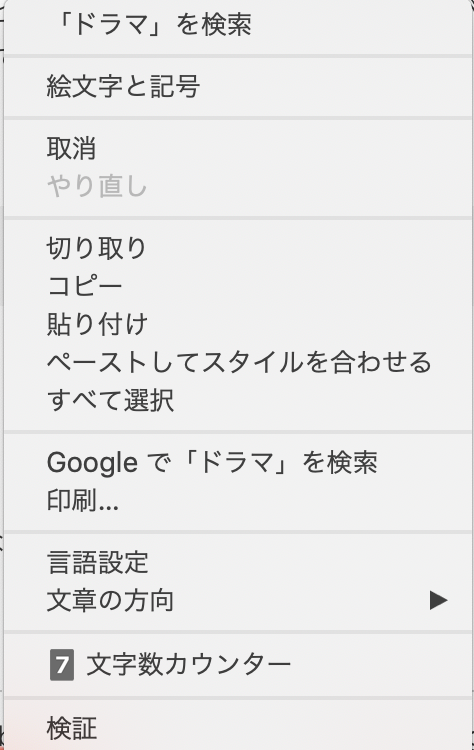
ドラマレビュー記事の移行手順
step
1移行する記事を選ぶ
K-Channel_ドラマ記事_進捗管理シート(邦題)を開く
E列が校了になっているものは記事が完成しているので、移行可能な記事になります。
G列に自身の名前を記入します。
ココに注意
他の人が同じ記事を移行してしまわないよう、必ず名前を入力してから作業を始めてください。
step
2移行するデータ(記事)を開く
C列のURLスプレッドシートを開きます。開くと下記のようなページになります。
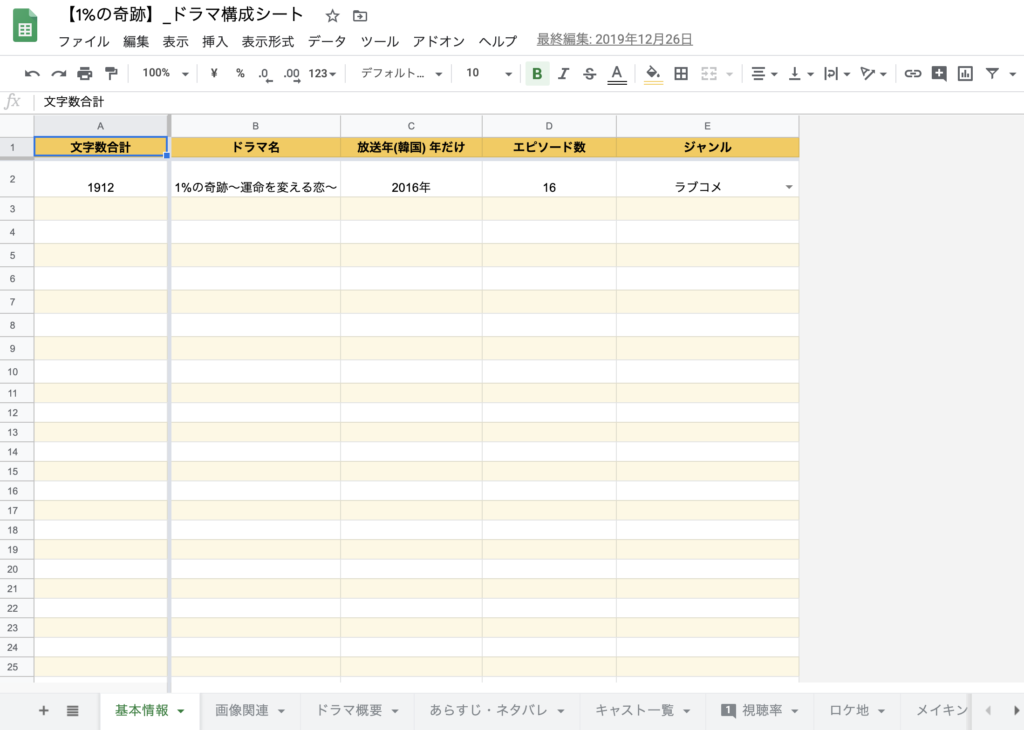
画面の下にタブが複数存在します。各タブに記載されているデータを移していただく作業になります(すべて移行すると記事になります)。
step
2データの移行をする
まずは完成形を確認し移行のイメージを掴んでください。完成イメージ
ドラマのタイトルをタイトル欄にコピー&ペーストで貼り付けます。
次に”ドラマ概要”タブを開きます。移行するのはタイトルと執筆の部分になります。貼り付けると下記のようになります。

ココに注意
冒頭でも紹介したように、貼り付ける際は”ペーストしてスタイルを合わせて貼り付ける”を押して貼り付けてください
その他のタブのデータも完成イメージをもとに移行していってください。
step
3装飾を施す
移行が終わったら、完成イメージのようになるように見出しに装飾をします。装飾を施したい箇所を選択します。
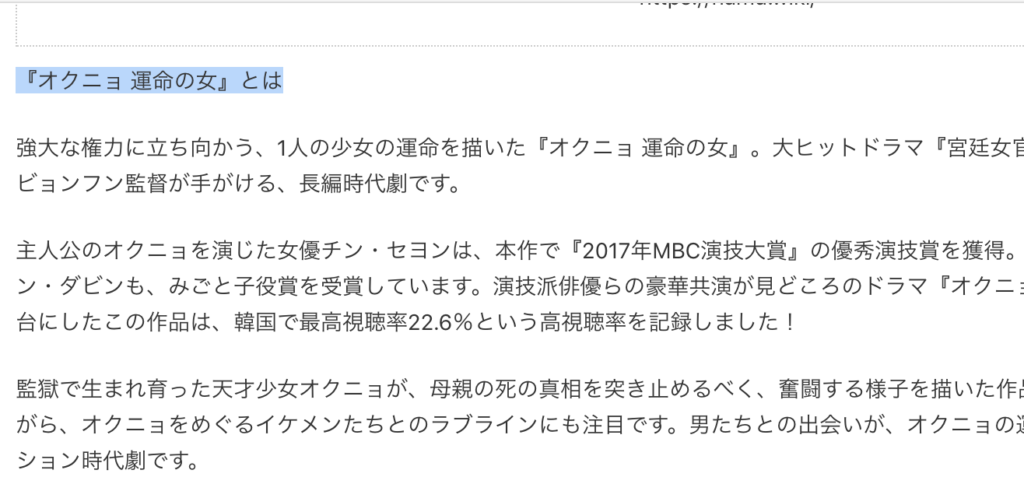
”段落”セクションより、見出し2or見出し3を選択します。どちらを装飾するかは完成イメージを参考に決定してください。
見出し2→見出しの上下をピンクの線で囲みます
見出し3→見出しの左右にピンクの横線が表示されます
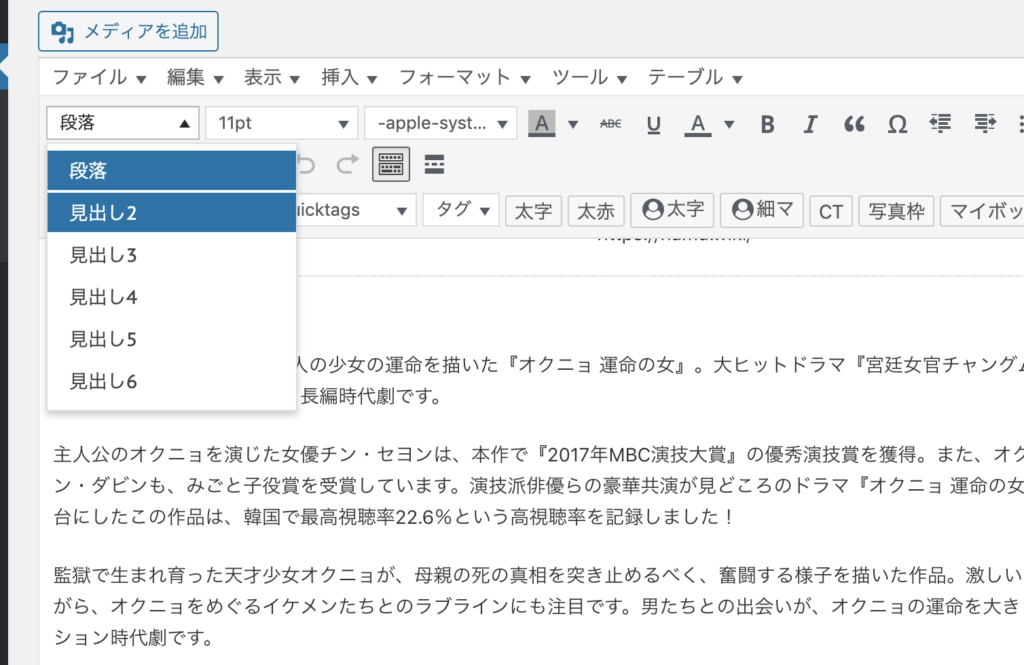
step
4下書き保存し、シートを更新
WordPressの記事投稿画面の右上にある”下書き保存”のボタンを押して保存します。
最後に、K-Channel_ドラマ記事_進捗管理シート(邦題)の移行ステータスを校了にし、移行完了日を記入して作業終了です。お疲れ様でした!